Win7旗舰版C盘无损扩容教程,小白也能轻松学会
时间:2025-06-12 11:18:11 110浏览 收藏
C盘空间不足是Win7旗舰版用户常见的问题,影响系统运行速度和软件安装。本文提供超简单的Win7旗舰版C盘扩容教程,无需重装系统,安全快捷。通过Windows自带的“磁盘管理”工具,压缩其他磁盘空间,释放未分配空间,然后将其合并到C盘。图文并茂,步骤详细,即使是电脑新手也能轻松掌握。告别C盘空间告急,让你的Win7系统焕发新生!
在安装Windows 7系统后的一段时间里,用户可能会遇到系统盘C盘空间过小的问题,同时系统提示存储空间不足的情况。为了解决这一问题,我们可以考虑通过重新划分磁盘或扩展系统分区的方式来增加可用空间。
操作步骤如下:
- 首先,右键点击电脑图标,在出现的菜单中选择“管理”,如图所示:
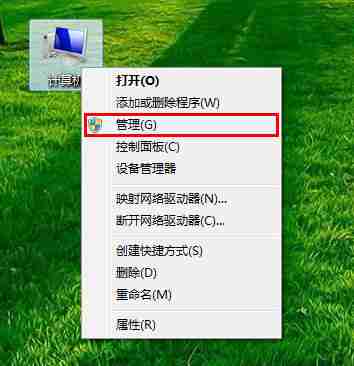
- 进入计算机管理界面后,选择“存储 > 磁盘管理”。接着,右键点击想要压缩的其他磁盘,选择“压缩卷”功能,如下图所示:
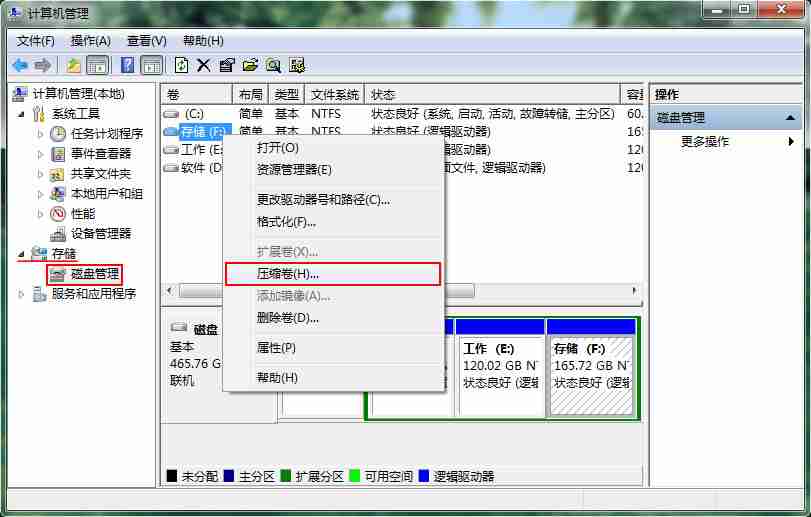
- 系统会开始计算可压缩的空间大小,随后弹出一个窗口让您输入具体的压缩空间值。尽量保留足够的剩余空间,确认无误后点击“压缩”按钮完成操作,如图所示:

以上就是在Windows 7系统中扩展C盘空间的具体方法。
今天带大家了解了的相关知识,希望对你有所帮助;关于文章的技术知识我们会一点点深入介绍,欢迎大家关注golang学习网公众号,一起学习编程~
相关阅读
更多>
-
501 收藏
-
501 收藏
-
501 收藏
-
501 收藏
-
501 收藏
最新阅读
更多>
-
238 收藏
-
435 收藏
-
117 收藏
-
383 收藏
-
479 收藏
-
264 收藏
-
259 收藏
-
420 收藏
-
148 收藏
-
134 收藏
-
356 收藏
-
290 收藏
课程推荐
更多>
-

- 前端进阶之JavaScript设计模式
- 设计模式是开发人员在软件开发过程中面临一般问题时的解决方案,代表了最佳的实践。本课程的主打内容包括JS常见设计模式以及具体应用场景,打造一站式知识长龙服务,适合有JS基础的同学学习。
- 立即学习 543次学习
-

- GO语言核心编程课程
- 本课程采用真实案例,全面具体可落地,从理论到实践,一步一步将GO核心编程技术、编程思想、底层实现融会贯通,使学习者贴近时代脉搏,做IT互联网时代的弄潮儿。
- 立即学习 516次学习
-

- 简单聊聊mysql8与网络通信
- 如有问题加微信:Le-studyg;在课程中,我们将首先介绍MySQL8的新特性,包括性能优化、安全增强、新数据类型等,帮助学生快速熟悉MySQL8的最新功能。接着,我们将深入解析MySQL的网络通信机制,包括协议、连接管理、数据传输等,让
- 立即学习 500次学习
-

- JavaScript正则表达式基础与实战
- 在任何一门编程语言中,正则表达式,都是一项重要的知识,它提供了高效的字符串匹配与捕获机制,可以极大的简化程序设计。
- 立即学习 487次学习
-

- 从零制作响应式网站—Grid布局
- 本系列教程将展示从零制作一个假想的网络科技公司官网,分为导航,轮播,关于我们,成功案例,服务流程,团队介绍,数据部分,公司动态,底部信息等内容区块。网站整体采用CSSGrid布局,支持响应式,有流畅过渡和展现动画。
- 立即学习 485次学习
